Discord включва мощен набор от функции за разрешения, които могат да бъдат конфигурирани чрез използване на роли. Всяка роля може да бъде присвоена на множество хора и всеки човек може да има множество роли. Всяка настройка за разрешение има две стойности, „Предоставено“ и „Не предоставено“. Когато потребителят има множество роли с конфликтни разрешения, „предоставените“ разрешения винаги превишават „непредоставените“ разрешения.
Създаване или управление на съществуващи роли
За да създадете нова роля или да управлявате съществуващи роли, трябва да отворите менюто за роли, за да направите това, щракнете върху името на сървъра в горния ляв ъгъл и след това щракнете върху „Настройки“ от падащото меню.
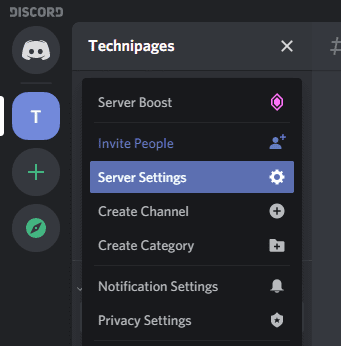
В настройките на сървъра превключете към раздела „Роли“, втори отгоре. Можете да управлявате съществуващи роли чрез списъка с роли или да добавите нова роля, като щракнете върху иконата плюс в горната част на списъка с роли.
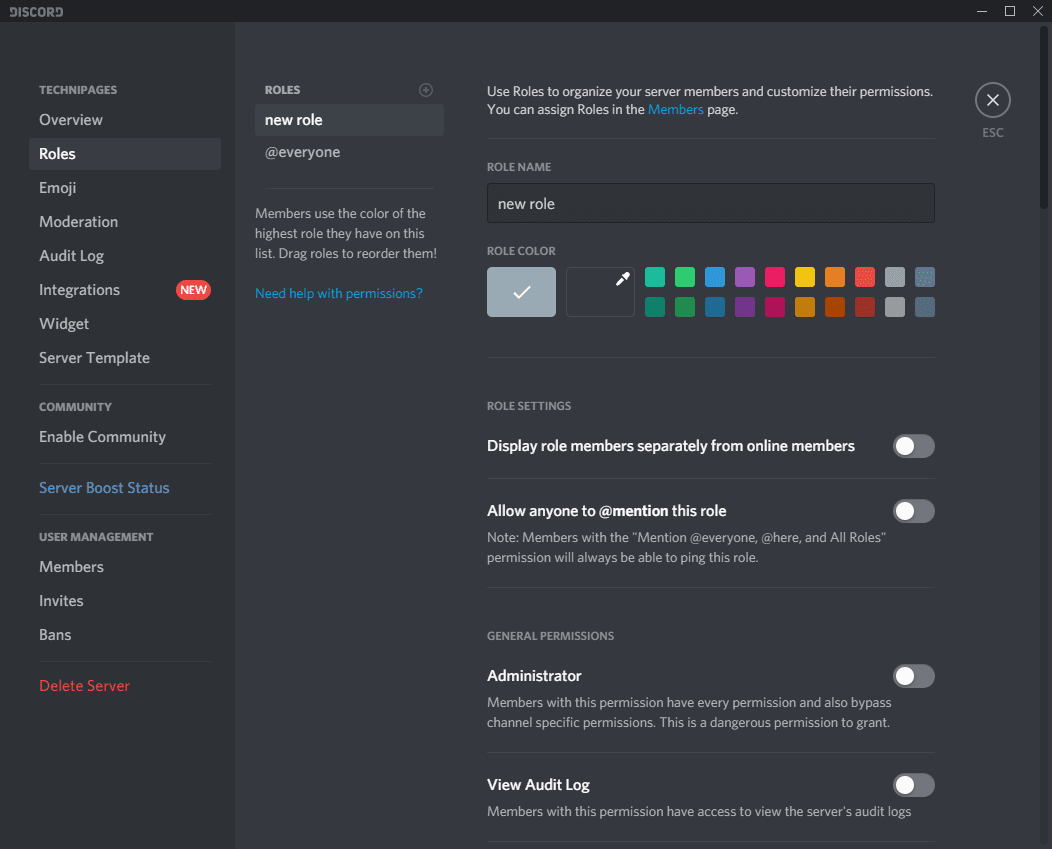
Разбивка на разрешенията
Първата опция за роля е нейното име, можете да зададете всяко име, което искате, само имайте предвид, че всички потребители могат да виждат имената на ролите на всички други потребители във вашия сървър.
След това можете да изберете цвят за ролята. Потребителското име на потребителя ще се появи в цвета на най-високата му роля, както е подредено от списъка с роли.
Съвет: Щракнете и плъзнете ролите в списъка с роли, за да ги пренаредите.
- „Показване на членовете на ролите отделно от онлайн членовете“ променя начина, по който списъкът с онлайн потребители се показва в изгледа на сървъра по подразбиране. По подразбиране списъкът е разделен на „онлайн“ и „офлайн“ потребители. Като дадете на роля това разрешение, потребителите с него ще се покажат в отделна категория над „Онлайн“ в списъка с потребители.
- „Разрешете на всеки да @спомена тази роля“ позволява на всеки да споменава всички потребители с ролята, като напише @
в тяхното съобщение. - „Администратор“ предоставя на потребителите с тази роля пълни администраторски правомощия върху сървъра. Въпреки че администраторите не могат да изтрият сървъра, те по същество могат да правят всичко останало, така че използвайте дайте това разрешение внимателно.
- „Преглед на дневника за одит“ позволява на потребителите да преглеждат регистъра на одита на сървъра. Това е дневник на всички промени, направени в сървъра, включително нови/променени роли, нови канали, изтрити съобщения и изхвърлени потребители и т.н.
- „Управление на сървъра“ позволява на потребителите да променят името на сървъра и да променят региона, в който се хоства сървърът.
- „Управление на ролите“ позволява на потребителите да създават нови роли и да редактират/изтриват съществуващи роли. Това се отнася само за роли, сортирани под ролята, която предоставя това разрешение.
- „Управление на канали“ предоставя на потребителите разрешения за създаване, редактиране или изтриване на гласови и текстови канали.
- „Изритане на членове“ и „Забраняване на членове“ предоставят на потребителите разрешенията да изритат или забраняват други членове.
- „Създаване на покана“ позволява на потребителите да създават връзки за покани към сървъра.
- „Промяна на псевдоним“ позволява на потребителите да променят собствения си псевдоним в сървъра. Докато „Управление на псевдоними“ позволява на потребителите да променят прякорите на други потребители.
- „Управление на емоджита“ позволява на потребителите да добавят, премахват и редактират псевдонима за съществуващи емоджита.
- „Управление на уеб кукички“ позволява на потребителите да създават, редактират и изтриват уеб кукички.
- „Четете текстови канали и вижте гласови канали“ позволява на потребителите да могат да виждат каналите в сървъра. Ако потребителят няма роля с това разрешение, той няма да може да види канали в сървъра.
- „Изпращане на съобщения“ позволява на потребителите да изпращат съобщения в текстови канали.
- „Изпращане на TTS съобщения“ позволява на потребителите да изпращат текстови съобщения в реч, като започват съобщение с „/tts“. Съобщенията от текст в реч могат да бъдат чути от всеки, който гледа текстовия канал.
- „Управление на съобщенията“ позволява на потребителите да изтриват съобщения от всички потребители и позволява на потребителите да фиксират съобщения.
- „Вграждане на връзки“ позволява на потребителите да вграждат предварителен преглед на връзки. Вградените визуализации са включени по подразбиране, когато това разрешение е активирано.
- „Прикачване на файлове“ позволява на потребителите да качват файлове от своя компютър.
- „Четене на историята на съобщенията“ позволява на потребителите да виждат съобщения в сървъра от преди текущата им сесия. Ако потребителят няма тази роля, той може да вижда само съобщения, публикувани след като е отворил discord.
- „Споменаване на @всеки, @тук и всички роли“ позволява на потребителите да споменават всяка роля на сървъра, независимо дали има разрешение „Разрешаване на всеки да @споменава тази роля“.
- „Използване на външни емоджи“ позволява на потребителите да използват емоджи от други сървъри.
- „Добавяне на реакции“ позволява на потребителя да реагира на съобщения с емоджи.
- „Connect“ и „Speak“ позволяват на потребителите да се свързват и да говорят съответно в гласови канали.
- „Видео“ позволява на потребителите да предават поточно или да използват уеб камера в сървъра.
- „Заглушаване на членовете“ и „Заглушаване на членовете“ позволява на потребителите да прилагат заглушаване на сървъра и заглушаване на сървъра съответно към други членове в гласовите канали. Потребителите, на които сървърът е заглушен или заглушен, не могат да включат звука или да го изключат сами.
- „Преместване на членове“ дава разрешение за преместване на потребители от един гласов канал в друг.
- „Използване на гласова активност“ позволява на потребителите да използват настройката за активиране на микрофона „гласова активност“. Ако потребителят няма това разрешение, той може да използва само натискане за разговор.
- „Priority Speaker“ позволява на потребителите да използват специален режим на натискане за разговор, който намалява силата на звука на другите потребители, докато е активиран. Това е предназначено да позволи на някого да бъде чут по-лесно, но може да се използва само с клавишна връзка „Push to talk (Priority)“.